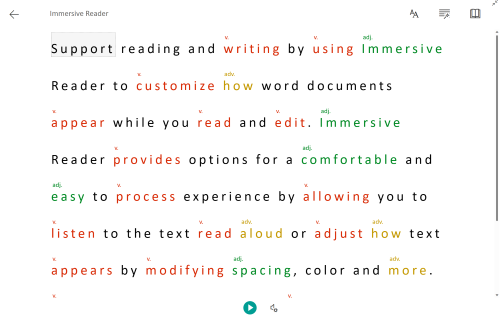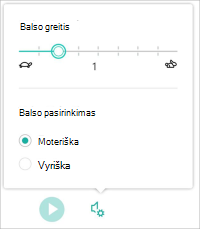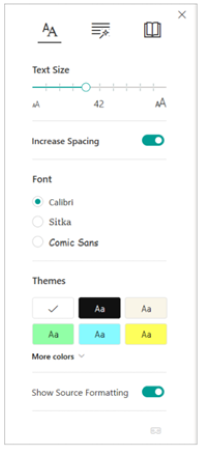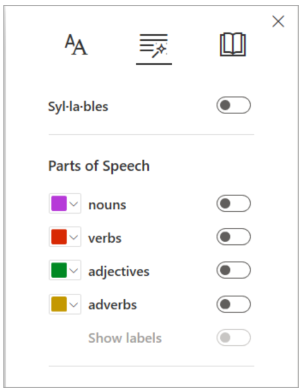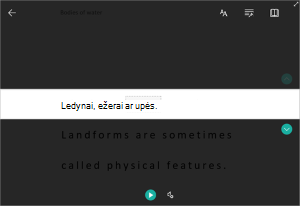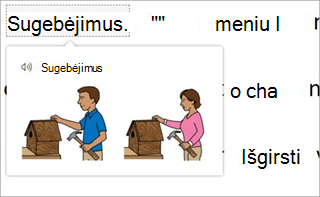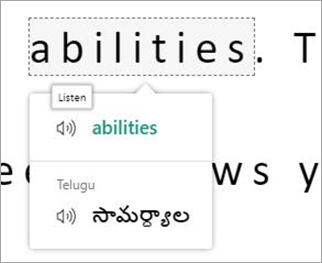Tinkinkite" "Excel" darbaknygių rodymo skaitymo ir redagavimo būdą naudodami Įtraukianti skaitytuvė. Įtraukianti skaitytuvė suteikia galimybę patogiai ir lengvai apdoroti, nes galite klausytis skaitomo teksto arba koreguoti teksto rodymo būdą modifikuodami tarpus, spalvas ir kt.
Įtraukianti skaitytuvė naudojimas programoje "internetinė „Excel“"
-
Pažymėkite langelį, kuriame yra tekstas.
-
Juostelėje pasirinkite Peržiūrėti > Įtraukianti skaitytuvė. Dokumentas bus atidarytas viso ekrano formatu.
Įtraukiančios skaitytuvės naudojimas
Kai darbaknygė atidaroma per Įtraukianti skaitytuvė, galite atlikti vieną ar kelis iš toliau nurodytų veiksmų, atsižvelgdami į tai, kaip norite sutelkti dėmesį į dokumento turinį:
-
Norėdami išgirsti jums perskaitytas pastraipas, pasirinkite mygtuką Leisti.
-
Norėdami klausytis iš tam tikro puslapio taško, pažymėkite tą žodį.
Balso pasirinkimas
Pasirinkite krumpliaračio piktogramą, kad atidarytumėte balso parametrus.
-
Balso greičio slankiklis valdo skaitytuvo atkūrimo greitį. Pasirinkite Balso greitis, tada vilkite valdiklį į dešinę arba kairę.
-
Norėdami naudodami klaviatūrą perkelti balso greičio valdiklius, pasirinkite kairįjį klavišo mygtuką, kad sumažintumėte balso greitį, ir dešinįjį klavišo mygtuką, kad padidintumėte balso greitį.
-
-
Pasirinkite savo nuostatą Vyriškas arba Moteriškas balsas.
-
Paspauskite Leisti, kad išgirstumėte savo darbaknygės skaitytą garsiai.
Teksto nuostatos
Galite pakeisti dokumento išvaizdą naudodami teksto nuostatas. Teksto nuostatose atlikti pasirinkimai gali padėti pašalinti blaškymą vaizdiniu būdu ir pagerinti teksto skaitomumą.
Teksto nuostatų meniu galite:
-
Teksto dydžio keitimas
-
Sumažinkite perpildytų raidžių kiekį
-
Šrifto keitimas
-
Fono spalvos keitimas
Gramatikos parinktys
Gramatikos parinktys valdo gramatikos paryškinimą ir padeda skaitytojams suprasti sudėtingus sakinius.
Pasirinkite, ką paryškinti:
-
Syl·la·bles išskaido žodžius tarp skiemenų rodant mažus taškus.
-
Dalyje Kalbos dalys įjunkite Daiktavardžiai, Veiksmažodžiai, Būdvardžiai arba Prieveiksmiai, kad kiekvienas daiktavardis, veiksmažodis ar būdvardis puslapyje būtų paryškintas spalva, atitinkančia etiketės spalvą.
-
Įjungus mygtuką Rodyti etiketes, atitinkamos etiketės spalvos puslapyje bus rodomi sutrumpinti daiktavardžiai, veiksmažodžiai, būdvardžiai arba Prieveiksmiai.
-
Skaitymo nuostatos
-
Fokusavimas į eilutę leidžia skaitytojams susiaurinti skaitymo patirtį pažymint vienos, trijų ar penkių eilučių rinkinius pasirinktoje medžiagoje Įtraukianti skaitytuvė.
-
Paveikslėlių žodynas suteikia galimybę spustelėti bet kurį vieną žodį ir peržiūrėti vaizdinį palaikymą. Taip pat galite išgirsti žodį skaityti garsiai.
-
Išverskite leidžia peržiūrėti pasirinktą žodį arba visą dokumentą pageidaujama kalba.
Įtraukianti skaitytuvė spartieji klavišai
Norėdami naršyti Įtraukianti skaitytuvė, naudokite sparčiuosius klavišus.
-
Rodyklė aukštyn / žemyn slenka po eilutę fokusavimo į eilutę režimu arba slenka puslapį aukštyn arba žemyn be fokusavimo į eilutę režimo
-
Klavišas "Esc" uždaro skaitytuvą arba meniu
-
Skirtukas pereis prie kito valdiklio Įtraukianti skaitytuvė parametruose
-
Tarpo klavišas pažymi dabartinį įrankį
Uždaryti Įtraukianti skaitytuvė
Pasirinkite puslapio viršuje esančią rodyklės atgal piktogramą arba bakstelėkite "Esc" klaviatūroje, kad išeitumėte iš Įtraukianti skaitytuvė".